电脑怎么关闭语音播报 Win10电脑语音播报关闭教程
更新时间:2023-11-22 17:39:58作者:yang
电脑怎么关闭语音播报,在现代社会电脑已成为我们生活和工作中不可或缺的一部分,有时候电脑的语音播报功能可能会给我们带来不便和困扰。特别是在Win10系统中,电脑语音播报功能默认开启,给我们的使用体验带来一些不便。如何关闭Win10电脑的语音播报功能呢?接下来我们将为大家详细介绍Win10电脑语音播报关闭的方法,让我们一起来了解吧。
方法如下:
1.点击语音识别
进入控制面板页面,在页面中点击语音识别选项
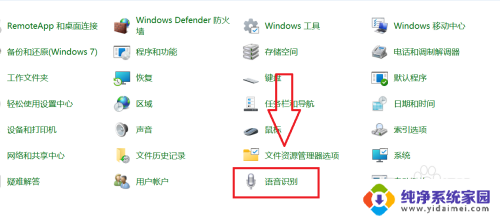
2.点击高级语音
在语音界面设置窗口中,点击高级语音选项
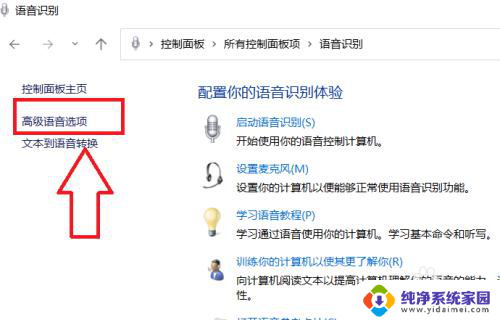
3.关闭设置选项
在跳转设置窗口中,点击关闭启动时运行语音识别选项即可
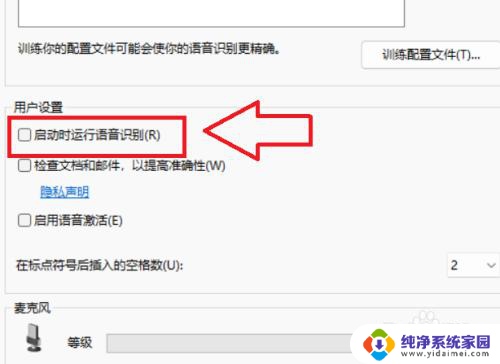
以上就是关于如何关闭电脑语音播报的所有内容,如果有遇到相同情况的用户,可以按照小编的方法来解决。
电脑怎么关闭语音播报 Win10电脑语音播报关闭教程相关教程
- 笔记本电脑怎么关闭语音播报 win10电脑语音播报怎么关掉
- 电脑播报语音怎么关闭 win10怎么关闭电脑语音提示
- 电脑自动播放音乐怎么关 Win10怎么关闭U盘自动播放功能
- win10如何录音电脑语音 Win10如何录制电脑内部播放的声音
- 电脑怎么可以语音输入 Win10语音输入设置教程
- 语音关闭了在哪里开启 win10系统麦克风被关闭了怎么打开
- 电脑能用语音输入法吗 Win10语音输入设置教程
- 自动播放功能怎么关闭 win10如何关闭自动播放功能
- 关闭win10语言栏 Win10如何关闭桌面输入法语言栏
- 怎么关闭电脑右下角的天气预报 如何关闭win10电脑桌面右下角的天气显示
- 怎么查询电脑的dns地址 Win10如何查看本机的DNS地址
- 电脑怎么更改文件存储位置 win10默认文件存储位置如何更改
- win10恢复保留个人文件是什么文件 Win10重置此电脑会删除其他盘的数据吗
- win10怎么设置两个用户 Win10 如何添加多个本地账户
- 显示器尺寸在哪里看 win10显示器尺寸查看方法
- 打开卸载的软件 如何打开win10程序和功能窗口